您是否一直在嘗試在Epic Games上推出Fall Guys,但仍遇到同樣令人沮喪的問題?這樣的流行遊戲遇到技術困難並不少見,但請放心 - 有解決方案!在本文中,我們將分解最常見的問題,這些問題導致Fall Guys不打開或啟動,並為您提供有關如何修復它們的分步說明。無論您是經驗豐富的遊戲玩家還是遊戲世界的新手,本指南都可以幫助您立即重新玩秋天的傢伙。
驗證秋天的傢伙遊戲文件
首先,您應該確保您的秋季夥伴文件是最新和完整的。在您的Epic Games Launcher中,導航到您的遊戲庫。單擊“秋天傢伙的漢堡菜單”圖標,然後選擇管理。
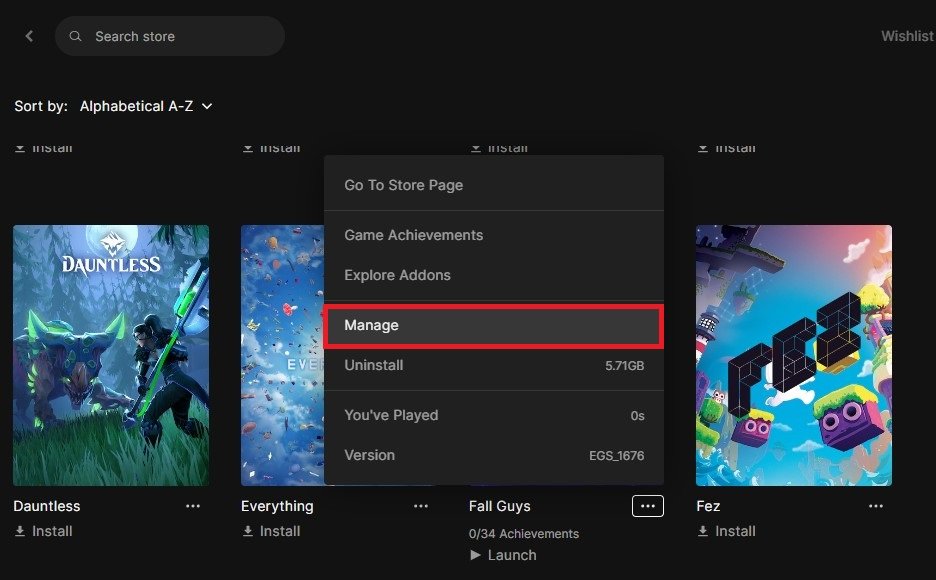
秋天的傢伙>管理
在這個新窗口上,單擊核實。這將需要一分鐘的時間來減少負載並替換任何缺失或損壞的遊戲文件。這也將確保秋天的傢伙是最新的。
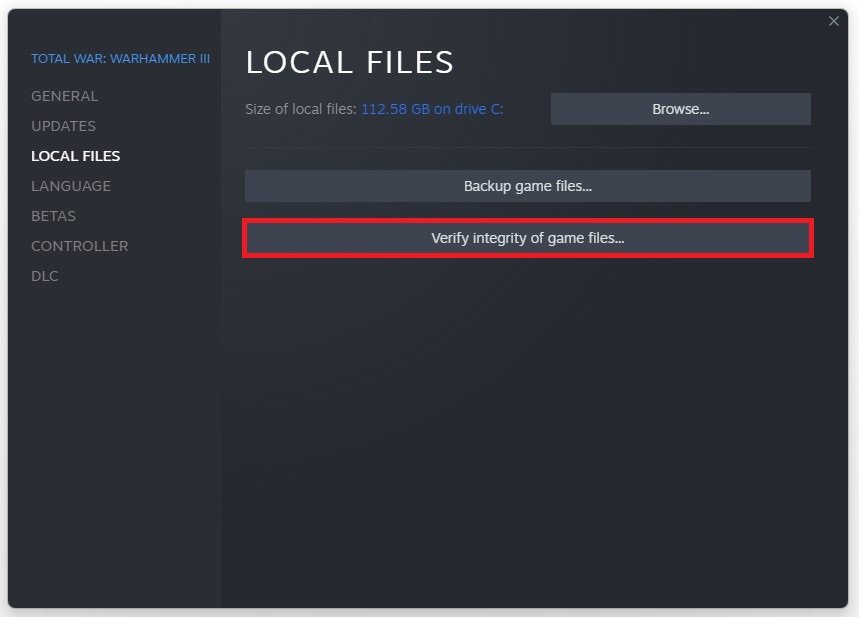
驗證秋天的傢伙文件
如果您希望使用遊戲的Steam版本,則可以在Steam庫中遵循同一步驟。右鍵單擊秋天的傢伙,選擇特性。
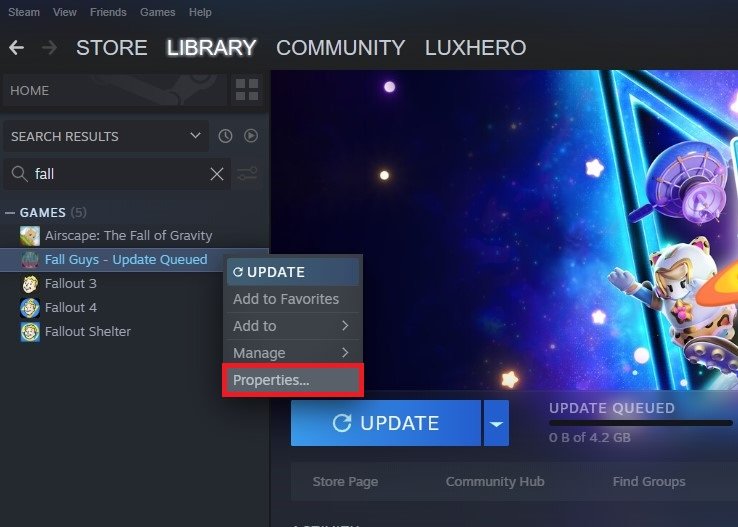
蒸汽圖書館>秋天的傢伙>屬性
在這裡本地文件部分,單擊驗證遊戲文件的完整性。

驗證秋季傢伙文件的完整性
更改秋天的傢伙兼容性設置
完成此操作後,單擊此窗口上的文件夾圖標,以打開秋季傢伙文件的文件位置。
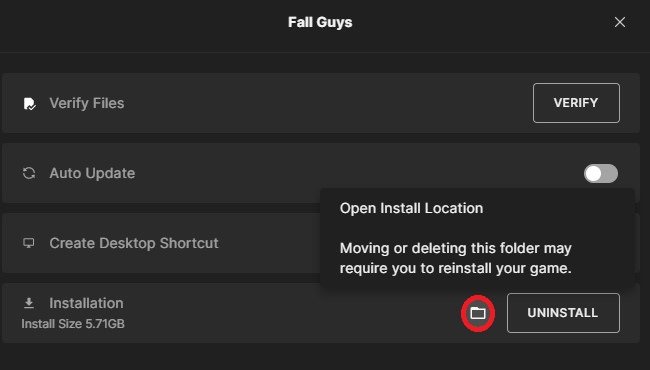
開放秋季的人安裝位置
找到fallguys_client.exe應用。右鍵單擊該應用程序並導航到其屬性。
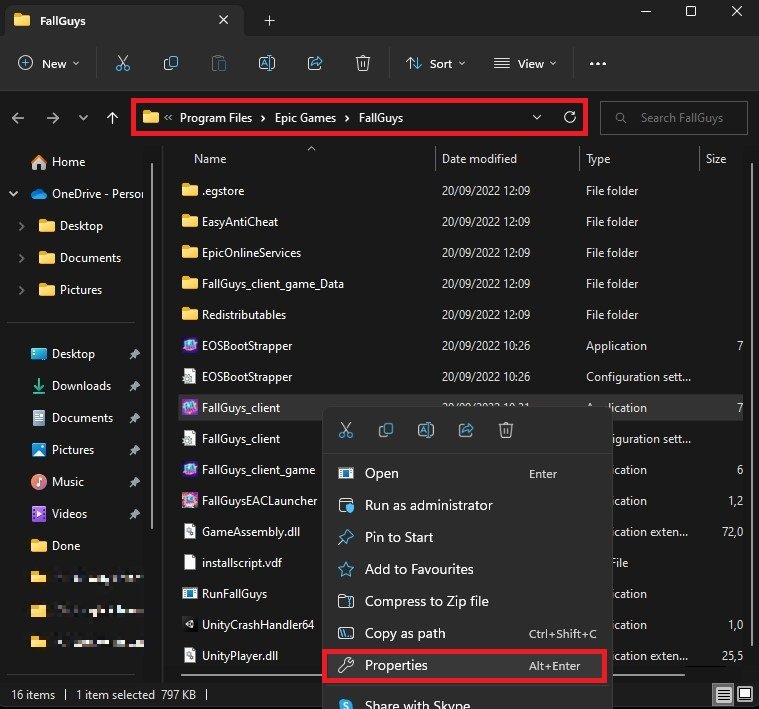
Epic Games> fallguys> fallguys_client>屬性
在這裡,檢查禁用全屏優化在相容性遊戲屬性的一部分作為管理員運行此程序選項。
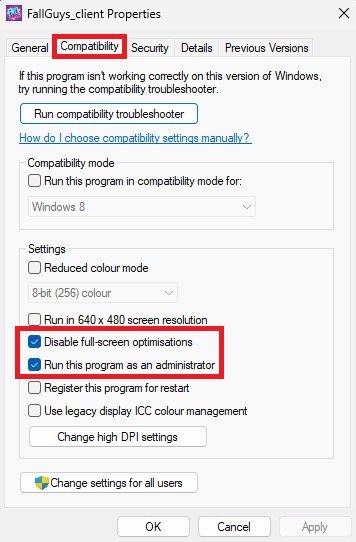
秋季傢伙屬性>兼容性
調整顯示設置
如果Fall Guys仍無法在PC上正確啟動,請打開Windows設置。在下面系統,單擊展示。
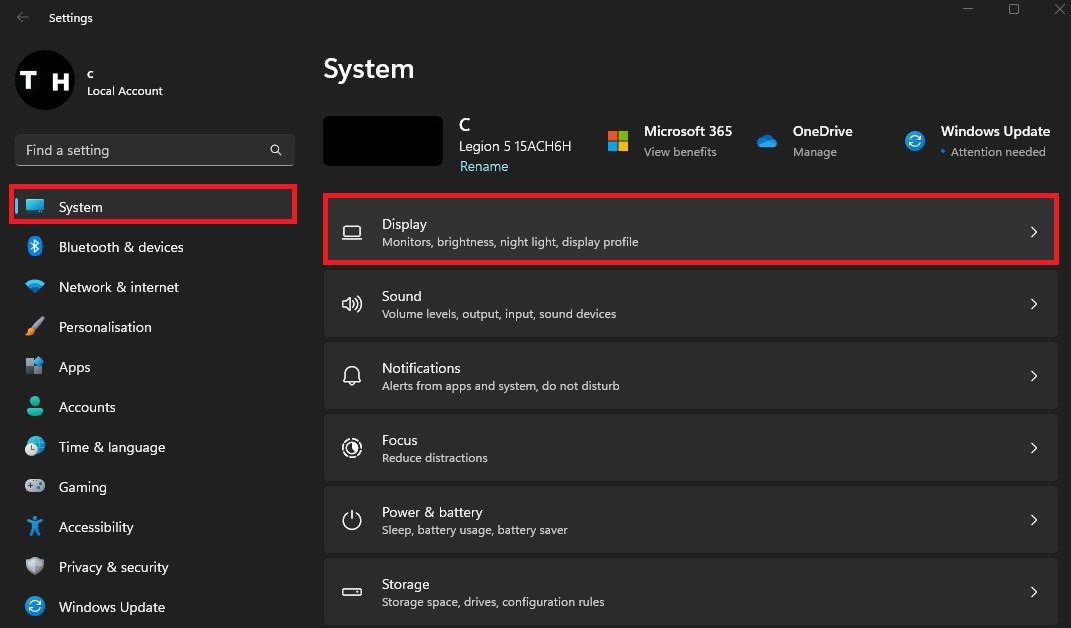
Windows設置>系統>顯示
請選擇您的主監視器並設置規模和顯示分辨率根據他們的建議值。當使用異常顯示分辨率時,這將有助於秋季傢伙發行和崩潰問題。
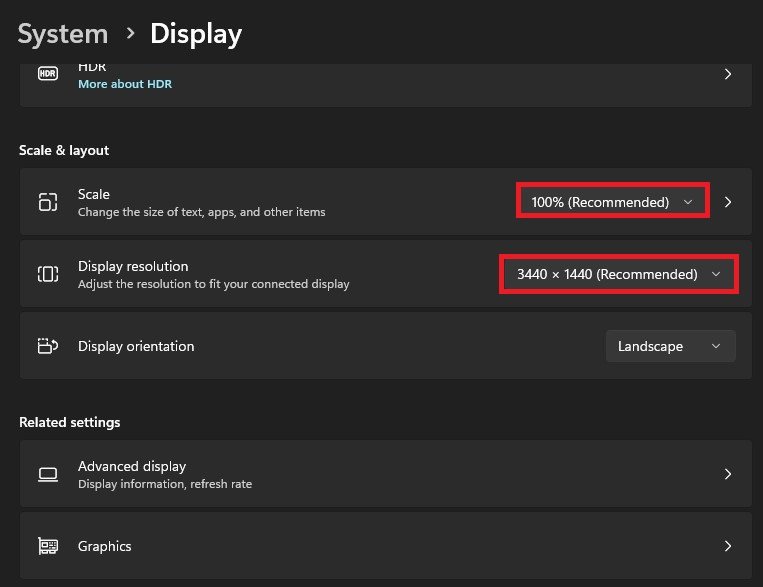
推薦的顯示量表和分辨率
更改秋天的傢伙圖形偏好
在您的顯示設置中,選擇圖形在下面相關設置。在這裡,您可以選擇應用程序和遊戲,這些應用程序和遊戲將使用自定義的圖形偏好,以幫助您在系統上啟動和運行Fall Fall。點擊瀏覽,它將打開您的文件資源管理器。

Windows設置>系統>顯示>圖形
在這裡,導航到您節省Steam或Epic Games的驅動器。秋季傢伙的默認安裝位置不在程序文件>史詩般的遊戲>秋天的傢伙。確保選擇“秋季人士客戶端”應用程序,然後單擊添加。

程序文件> Epic Games> fallguys> fallguys_client.exe
將秋天的傢伙添加到此應用程序列表後,繼續進行選項。在這裡,確保圖形偏好設置為高性能保存更改之前。

更改秋天的傢伙圖形偏好
Windows更新
您還應該下載最新更新Windows更新在重新啟動PC之前。這將解決與Windows操作系統文件有關的任何問題。
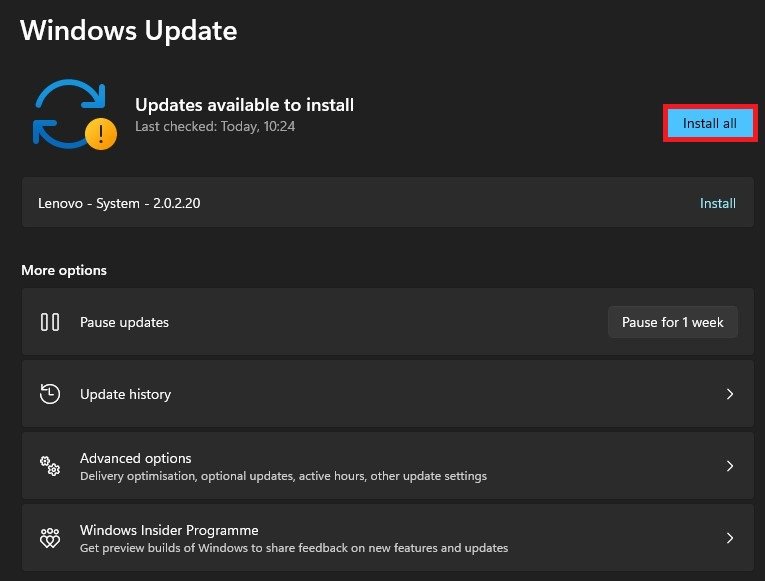
系統設置> Windows更新
更新圖形驅動程序
如果似乎沒有任何幫助,您的圖形驅動程序可能會過時無法正確地在系統上啟動Fall Funs。如果您使用AMD圖形卡,建議使用AMD Radeon軟件。 NVIDIA GPU用戶應該使用GeForce經驗更新其圖形卡驅動程序的應用程序。
這兩個應用程序都非常相似,我將展示如何在本教程中更新您的NVIDIA圖形卡。只需單擊下載在司機申請的部分。在將最新驅動程序安裝到系統中之前,這將需要一點時間才能下載最新的驅動程序。不需要係統重新啟動。
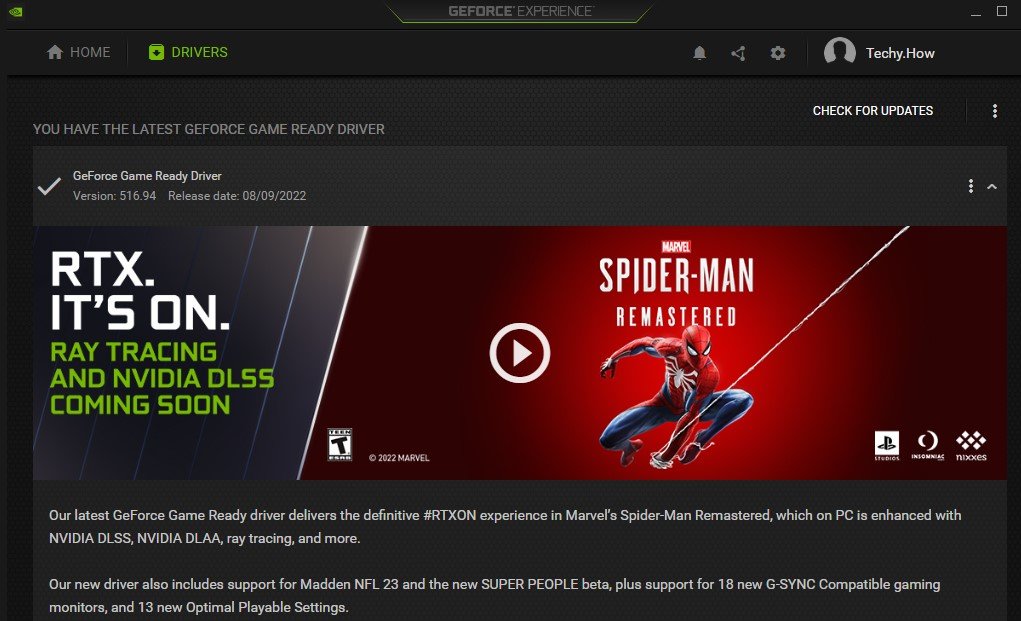
GeForce經驗>驅動程序
關閉第三方計劃
最後,您應該確保沒有第三方應用程序可以防止Fall Guys正確啟動。打開你的工作管理員。
在過程部分,防止任何可以更改遊戲文件或在玩遊戲時顯示覆蓋的應用程序。就我而言,這將是CCLEANER,DISCORD或團隊。不要從運行中結束流程,這可能會破壞您的操作系統。
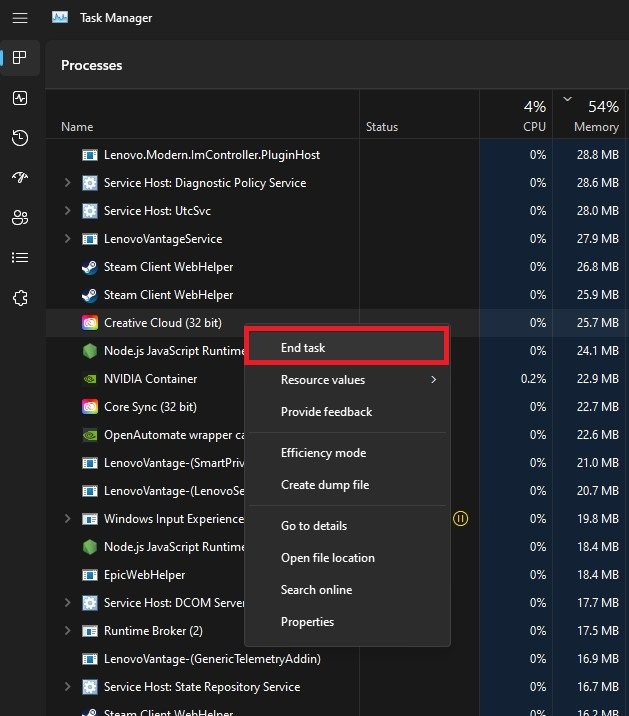
任務管理器>流程
如果秋天的傢伙不打開史詩遊戲,該怎麼辦?如果Fall Guys不在Epic Games上打開,則可能是由於您的計算機兼容性問題或Epic Games帳戶的問題所致。嘗試重新啟動計算機並檢查秋天的傢伙是否是最新的。如果問題持續存在,請考慮重新安裝史詩遊戲或與他們的支持團隊取得進一步的幫助。
為什麼我的秋季傢伙不在史詩般的遊戲上啟動?該問題有幾個潛在的原因,包括過時的圖形驅動程序,防火牆干擾或計算機上的存儲空間不足。嘗試更新圖形驅動程序,暫時禁用防火牆,並在再次啟動遊戲之前釋放存儲空間。
在試圖在Epic Games上啟動時,如何解決“秋天的傢伙沒有響應”錯誤消息?此錯誤消息通常是由計算機和遊戲之間的兼容性問題引起的。嘗試更新圖形驅動程序,禁用任何背景程序,並釋放計算機上的存儲空間。如果問題持續存在,請考慮與秋季傢伙支持團隊接觸以尋求進一步的幫助。
如果我沒有高端計算機,我可以在史詩般的遊戲中玩Fall Guys嗎?是的,您可以在低端計算機上玩Fall Guys,但是您可能需要調整遊戲的圖形設置,以確保性能順暢。嘗試降低圖形設置,禁用背景程序,並釋放計算機上的存儲空間,以幫助提高性能。
